Один из наиболее популярных и широко используемых веб-браузеров сегодня - это Google Chrome. Он обладает высокой скоростью работы, богатым функционалом и удобным пользовательским интерфейсом. Однако, многие пользователи также сталкиваются с проблемой высокого потребления оперативной памяти этим браузером.
Высокое потребление памяти может привести к замедлению работы компьютера, возникновению ошибок и перезагрузкам. Возможные причины такого поведения могут быть разными - от открытых многочисленных вкладки до установленных расширений и плагинов.
Чтобы справиться с проблемой высокого потребления оперативной памяти Google Chrome, можно принять ряд мер:
1. Закрывать неиспользуемые вкладки: Оставленные открытыми вкладки могут продолжать использовать память браузера. Поэтому рекомендуется закрывать неиспользуемые вкладки или использовать функцию "Восстановить закрытые вкладки", чтобы вернуться к ним позднее.
2. Удалить ненужные расширения и плагины: Расширения и плагины могут быть полезны, но они также могут использовать значительное количество оперативной памяти. Рекомендуется удалить ненужные или редко используемые расширения и плагины, чтобы снизить потребление памяти.
3. Обновлять браузер: Google Chrome регулярно выпускает обновления, которые включают исправления ошибок и оптимизацию работы браузера. Установка последней версии поможет улучшить производительность и снизить потребление памяти.
4. Использовать менее ресурсоемкие веб-приложения: Некоторые веб-приложения могут быть более ресурсоемкими, чем другие. Если вы столкнулись с проблемой высокого потребления памяти, попробуйте использовать менее ресурсоемкие альтернативы или закрыть ненужные приложения.
Соблюдение этих рекомендаций поможет справиться с проблемой высокого потребления оперативной памяти Google Chrome и повысит производительность вашего компьютера. Помните, что каждый компьютер индивидуален, поэтому возможно, вам придется использовать несколько различных стратегий, чтобы найти оптимальное решение.
Причины высокого потребления оперативной памяти в Google Chrome
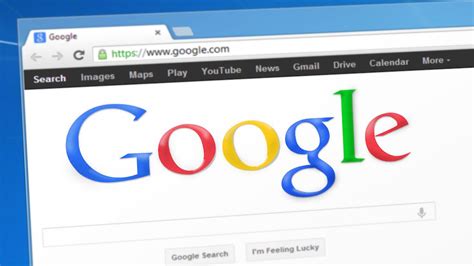
Google Chrome известен своим высоким потреблением оперативной памяти, что может вызывать проблемы для пользователей с ограниченными ресурсами. Существует несколько причин, по которым Chrome может потреблять больше RAM, чем другие браузеры:
1. Расширения: Chrome позволяет устанавливать различные расширения, которые могут значительно увеличить потребление оперативной памяти, особенно если они плохо оптимизированы или несовместимы с другими расширениями.
2. Вкладки и процессы: Chrome работает в мультипроцессорном режиме, где каждая вкладка и расширение выполняется в отдельном процессе. Хотя это обеспечивает стабильность, каждый процесс также требует свою долю оперативной памяти.
3. Кеширование: Chrome активно использует кеширование для ускорения загрузки страниц и локального хранения данных. Однако, по мере того как браузер продолжает работать, кеш может накапливаться, занимая дополнительную оперативную память.
4. Веб-содержимое: Некоторые веб-страницы могут содержать большое количество ресурсоемких элементов, таких как изображения, видео и скрипты, которые могут привести к увеличению потребления памяти.
Чтобы справиться с проблемой высокого потребления оперативной памяти в Google Chrome, можно попробовать следующие решения: отключить или удалить ненужные расширения, закрыть неиспользуемые вкладки, очистить кеш и временные файлы браузера, использовать браузерные инструменты для управления памятью.
Расширения и плагины
Если вы заметили, что Chrome начал тормозить с последнего обновления или стал сильно загружать оперативную память, то первым шагом стоит проверить установленные расширения и плагины. Чтобы это сделать, вам необходимо открыть меню браузера, выбрать "Настройки" и перейти на вкладку "Расширения" или "Плагины".
В списке расширений и плагинов обратите внимание на те, которые вы не используете или сомнительного происхождения. Часто именно они являются источником проблемы. Отключите или удалите ненужные или подозрительные расширения и плагины, чтобы уменьшить потребление оперативной памяти браузером.
Кроме того, рекомендуется обновлять все установленные расширения и плагины до последних версий. Нередко разработчики выпускают обновления, которые исправляют ошибки и улучшают производительность. Проверьте, все ли установленные расширения и плагины обновлены, и если нет, выполните их обновление.
Если после проведения этих действий вы по-прежнему сталкиваетесь с высоким потреблением оперативной памяти, возможно, стоит полностью удалить некоторые расширения или плагины, которые вы редко используете или вовсе не нужны. Это поможет снизить нагрузку на браузер и улучшить его производительность.
Множество открытых вкладок
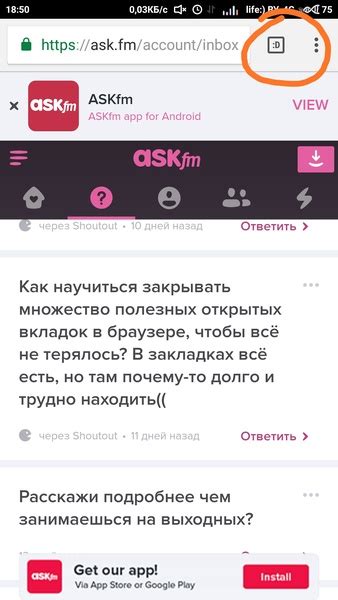
Одной из основных причин высокого потребления оперативной памяти Google Chrome может быть большое количество открытых вкладок. Каждая вкладка потребляет определенное количество памяти для хранения информации и выполнения процессов.
Чем больше открытых вкладок у вас есть в браузере, тем больше памяти будет использоваться. Если вы обнаружили, что Chrome использует слишком много оперативной памяти, стоит проверить, сколько вкладок у вас открыто.
Чтобы оптимизировать потребление памяти, рекомендуется следующее:
- Закрыть неиспользуемые вкладки. Если у вас открыто множество вкладок, которые в данный момент не нужны, закройте их.
- Использовать функцию "Остановить вкладку". Если вам нужно временно приостановить работу вкладки, можно воспользоваться специальной функцией "Остановить" (кликните правой кнопкой мыши по вкладке и выберите соответствующий пункт). Это позволит освободить память, занимаемую данным процессом и уменьшить нагрузку на браузер.
- Использовать расширения для управления вкладками. В Google Chrome существуют различные расширения, которые позволяют оптимизировать работу с вкладками, группировать их, сохранять состояние и т.д. Они могут быть полезны для упорядочивания и удобства работы.
Следуя этим рекомендациям, вы сможете снизить потребление оперативной памяти Google Chrome и повысить общую производительность браузера.
Неправильные настройки
Если вы столкнулись с проблемой высокого потребления оперативной памяти в Google Chrome, причиной этой проблемы могут быть неправильные настройки браузера. Несколько простых шагов могут помочь вам оптимизировать работу Chrome и уменьшить потребление оперативной памяти:
1. Отключите или удалите ненужные расширения. Чем больше расширений установлено в браузере, тем больше памяти они потребляют. Проверьте список установленных расширений и удалите те, которые вам не нужны или редко используются.
2. Проверьте настройки плагинов. Некоторые плагины могут потреблять больше памяти, особенно если они работают в фоновом режиме или выполняют сложные задачи. Перейдите в настройки плагинов и отключите лишние функции или обновите их до последней версии.
3. Очистите кэш браузера. Накопленные файлы в кэше могут занимать значительное количество памяти. Выполните очистку кэша браузера, чтобы освободить оперативную память.
4. Используйте "легкий" режим. В некоторых случаях, Google Chrome может работать в режиме, который использует меньше памяти, но может ограничить некоторые функции. Перейдите в настройки браузера и включите режим "легкий" для экономии оперативной памяти.
Следуя этим рекомендациям, вы сможете справиться с проблемой высокого потребления оперативной памяти в Google Chrome и улучшить производительность вашего браузера.
Устаревший браузер
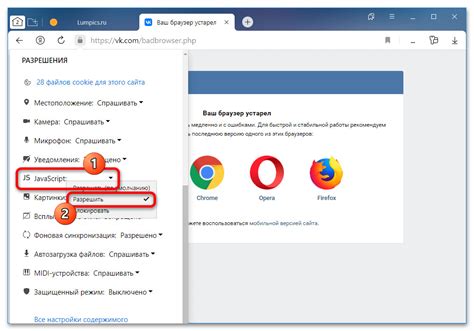
Чтобы избежать этой проблемы, важно регулярно обновлять браузер до последней версии. Google Chrome имеет функцию автоматического обновления, которая может быть включена в настройках браузера. Также можно проверить наличие обновлений вручную, нажав на значок меню в правом верхнем углу браузера и выбрав "О Google Chrome".
Обновление браузера поможет не только устранить возможные проблемы с высоким потреблением оперативной памяти, но и обеспечит более гладкую работу и улучшенную безопасность.
Проблемы с операционной системой
Кроме проблем, связанных с высоким потреблением оперативной памяти, Google Chrome также может столкнуться с некоторыми проблемами, связанными с операционной системой. Ниже приведены некоторые из них:
- Нехватка оперативной памяти: Если ваша операционная система имеет ограниченный объем оперативной памяти, то запуск Google Chrome вместе с другими приложениями может привести к замедлению работы.
- Ошибки в системных файлах: Некоторые ошибки в операционной системе могут вызывать проблемы с работой Google Chrome. Это может включать повреждение системных файлов или конфликты с другими установленными программами.
- Проблемы с обновлением: Операционная система, на которой запущен Google Chrome, должна быть обновлена до последней версии, чтобы избежать проблем с совместимостью и безопасностью.
- Низкая производительность жесткого диска: Если ваша операционная система работает медленно или имеет проблемы с производительностью жесткого диска, это может отразиться на работе Google Chrome.
- Проблемы с подключением к интернету: Если ваша операционная система имеет проблемы с подключением к интернету, это может вызывать проблемы с работой Google Chrome, включая сбои или замедление загрузки веб-страниц.
Для решения проблем, связанных с операционной системой, рекомендуется следовать руководствам и рекомендациям, предоставленным разработчиками операционной системы или проводить диагностику с помощью специализированных программных инструментов.








